Với những người đam mê nhiếp ảnh và chỉnh sửa ảnh, việc tạo ra hiệu ứng xóa phông (bokeh) chuyên nghiệp hay tăng cường chiều sâu cho bức ảnh luôn là một mục tiêu được ưu tiên. Trước đây, điều này thường đòi hỏi những ống kính đắt tiền với khẩu độ lớn. Tuy nhiên, với sự phát triển của trí tuệ nhân tạo, Photoshop đã mang đến một công cụ cách mạng: Lens Blur, được tích hợp trong bộ lọc Camera Raw. Công cụ này sử dụng công nghệ AI tiên tiến của Adobe Sensei để giả lập độ sâu trường ảnh một cách chân thực, giúp bạn dễ dàng biến những bức ảnh thông thường thành những tác phẩm nghệ thuật có chiều sâu và điểm nhấn ấn tượng.
Dù bạn là một nhiếp ảnh gia nghiệp dư với bộ thiết bị cơ bản hay một người dùng Photoshop muốn nâng cấp khả năng chỉnh sửa ảnh, Lens Blur đều là giải pháp tối ưu. Nó cho phép bạn thêm hiệu ứng mờ nền tự nhiên, làm nổi bật chủ thể và tạo ra hiệu ứng bokeh lung linh mà không cần phải đầu tư vào các thiết bị chuyên nghiệp. Bài viết này sẽ hướng dẫn bạn chi tiết cách tận dụng sức mạnh của Lens Blur AI trong Photoshop để nâng tầm những bức ảnh của mình.
Lens Blur là gì và tại sao nó lại hữu ích cho bạn?
Công cụ Lens Blur trong Photoshop, giờ đây là một phần của bảng điều khiển Camera Raw, cho phép bạn thêm các hiệu ứng độ sâu trường ảnh (depth-of-field) chân thực vào bất kỳ hình ảnh nào mà không cần đến ống kính máy ảnh cao cấp. Đối với những ai chỉ sở hữu bộ ống kính cơ bản như 50mm f/1.8 hay 10-18mm, đây thực sự là một cứu cánh để tạo ra những bức ảnh có hiệu ứng xóa phông chuyên nghiệp như mong muốn.
Lens Blur sử dụng công nghệ AI Adobe Sensei để ước tính độ sâu của hình ảnh, đặc biệt hữu ích khi không có bản đồ độ sâu (depth map) được cung cấp. Nó thông minh xác định những khu vực nào nên sắc nét và khu vực nào nên được làm mờ, mô phỏng chính xác hiệu ứng giảm độ nét tự nhiên mà bạn sẽ có được từ một ống kính khẩu độ rộng như 50mm f/1.4 hoặc f/1.8. Đặc biệt, nếu bạn chụp ảnh bằng điện thoại thông minh hiện đại (ví dụ iPhone 16), việc bật định dạng hình ảnh hiệu quả cao (HEIF) trong cài đặt có thể giúp máy ảnh thu thập bản đồ độ sâu, từ đó Lens Blur sẽ hoạt động hiệu quả hơn nữa.
Khác với các bộ lọc làm mờ truyền thống của Photoshop (tìm thấy dưới Filter > Blur & Blur Gallery), vốn chỉ áp dụng hiệu ứng mờ trên một vùng chọn mà không sử dụng AI, Lens Blur với Adobe Sensei mang lại kết quả tự nhiên và thông minh hơn nhiều. Việc điều chỉnh các cài đặt của Lens Blur cho phép bạn thêm các điểm lấy nét nghệ thuật vào bất kỳ bức ảnh cũ hoặc mới nào. Ví dụ, bạn có thể cô lập chủ thể bằng cách làm mờ các hậu cảnh gây mất tập trung hoặc thêm chiều sâu cho ảnh phong cảnh. Ảnh của bạn không cần phải ở định dạng RAW để Lens Blur hoạt động, nhưng tệp RAW thường cung cấp kết quả tốt hơn do chứa nhiều dữ liệu hình ảnh phong phú hơn.
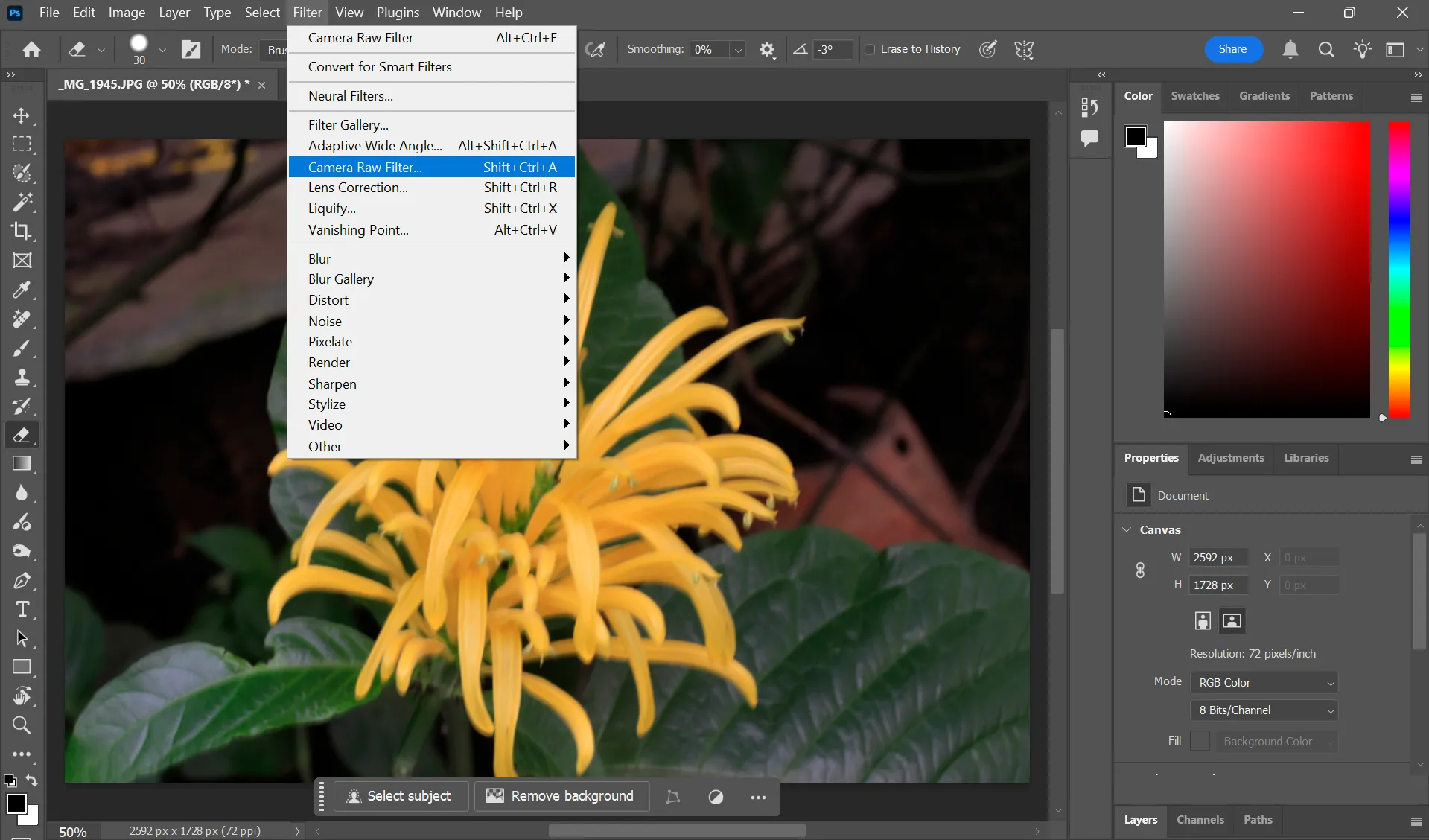 Giao diện mở Camera Raw Filter trong Photoshop để truy cập Lens Blur
Giao diện mở Camera Raw Filter trong Photoshop để truy cập Lens Blur
Hướng dẫn chi tiết cách sử dụng công cụ Lens Blur trong Photoshop
Bạn có thể sử dụng bộ lọc Camera Raw bằng cách mở trực tiếp hình ảnh ngay từ đầu quy trình chỉnh sửa hoặc mở nó như một bộ lọc bất cứ lúc nào trong quá trình chỉnh sửa. Để đảm bảo chỉnh sửa không phá hủy (non-destructive editing), bạn nên chuyển đổi layer ảnh thành Smart Object.
- Mở hình ảnh của bạn trong Photoshop.
- Chuyển đổi layer thành Smart Object: Nhấp chuột phải vào layer ảnh và chọn Convert to Smart Object. Điều này giúp bạn có thể chỉnh sửa lại hiệu ứng Lens Blur bất cứ lúc nào mà không làm hỏng ảnh gốc.
- Truy cập Camera Raw Filter: Vào Filter > Camera Raw Filter để khởi chạy bộ lọc Camera Raw. Bạn cũng có thể mở Camera Raw từ Adobe Bridge nếu đang làm việc với ảnh RAW trực tiếp.
- Kích hoạt Lens Blur: Cuộn xuống bảng điều khiển bên phải cho đến khi bạn tìm thấy Lens Blur. Đánh dấu vào ô Apply để bật hiệu ứng. Quá trình này có thể mất vài giây để kích hoạt, do công cụ này được hỗ trợ bởi AI và hoạt động trên đám mây, đôi khi sử dụng bộ xử lý đồ họa của máy tính để tăng tốc độ.
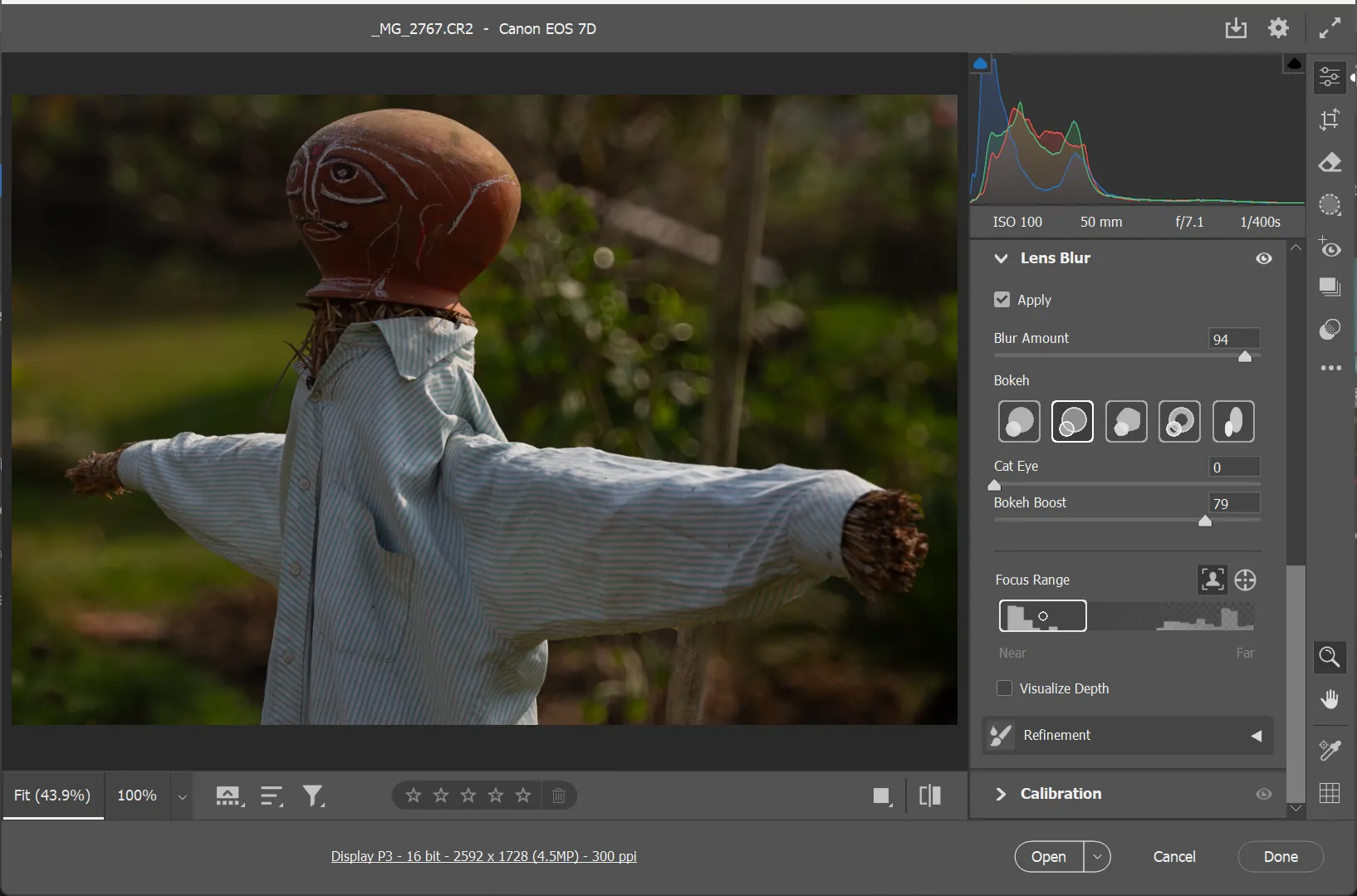 Các tùy chọn cài đặt của công cụ Lens Blur trong Camera Raw của Photoshop
Các tùy chọn cài đặt của công cụ Lens Blur trong Camera Raw của Photoshop
Giờ đây, bạn có thể điều chỉnh các cài đặt và hiệu ứng mong muốn với các thanh trượt sau:
- Blur Amount (Mức độ mờ): Sử dụng thanh trượt này để kiểm soát lượng mờ được áp dụng.
- Focal Range (Phạm vi lấy nét): Điều chỉnh các khu vực của hình ảnh vẫn sắc nét bằng cách kéo các cạnh của hộp lấy nét. Kéo rộng hơn để có nhiều khu vực lấy nét hơn và hẹp hơn để làm mờ nhiều khu vực hơn.
- Bokeh Effects (Hiệu ứng Bokeh): Chọn từ các loại bokeh khác nhau như Circle (Tròn), Bubble (Bong bóng), hoặc 5-blade (5 lá khẩu) để tạo phong cách nghệ thuật. Các hiệu ứng bokeh này mô phỏng các loại khẩu độ ống kính khác nhau. Mặc định thường là “Circle” cho các ống kính hiện đại.
- Thanh trượt Cat Eye (Mắt mèo) dành cho những hiệu ứng bokeh “xoáy” đặc trưng, thường tỏa ra từ trung tâm.
- Boost Slider (Tăng cường): Điều chỉnh độ sáng của các nguồn sáng bị mờ.
- Bạn cũng có thể bật Visualize Depth (Trực quan hóa độ sâu) để xem rõ ràng hơn những gì nằm ở tiền cảnh và hậu cảnh. Một bản đồ nhiệt sẽ cho biết các khu vực lấy nét (tông màu vàng ấm) và các khu vực bị mờ (tông màu xanh mát).
Sử dụng các công cụ Brush Refinement (Cọ tinh chỉnh) để tô lên các khu vực cần tập trung hoặc làm mờ hơn. Các điều chỉnh thủ công Focus (Lấy nét) và Blur (Làm mờ) cũng rất hữu ích để tinh chỉnh hiệu ứng gần các cạnh. Cuối cùng, nhấp OK để áp dụng các thay đổi.
Sau khi đã nắm vững các nguyên tắc cơ bản, hãy cùng khám phá một số cách sáng tạo để sử dụng các tùy chọn Lens Blur. Bạn cũng có thể sử dụng các cài đặt Lens Blur tương tự trong Lightroom để làm mờ nền ảnh, nhưng phiên bản Camera Raw trong Photoshop cung cấp các điều chỉnh thủ công chi tiết hơn.
Khám phá các ứng dụng sáng tạo của Lens Blur trong Photoshop
Giả lập độ sâu trường ảnh nông (Shallow Depth of Field)
Ứng dụng rõ ràng nhất của Lens Blur là để giả lập độ sâu trường ảnh nông, như chúng ta thường thấy từ một bức ảnh chụp với khẩu độ rộng. Bằng cách làm mờ hậu cảnh, bạn có thể loại bỏ những yếu tố gây phân tâm mà có thể bạn không để ý khi chụp ảnh.
- Mở một bức ảnh có chủ thể sắc nét nhưng hậu cảnh bận rộn.
- Áp dụng Lens Blur như đã mô tả ở trên, tập trung vào việc giữ chủ thể của bạn sắc nét trong khi làm mềm mọi thứ phía sau nó.
- Kéo thanh trượt Blur Amount sang phải để tăng độ mờ hoặc sang trái để giảm. Lens Blur thường tự động áp dụng mức độ mờ khoảng 50.
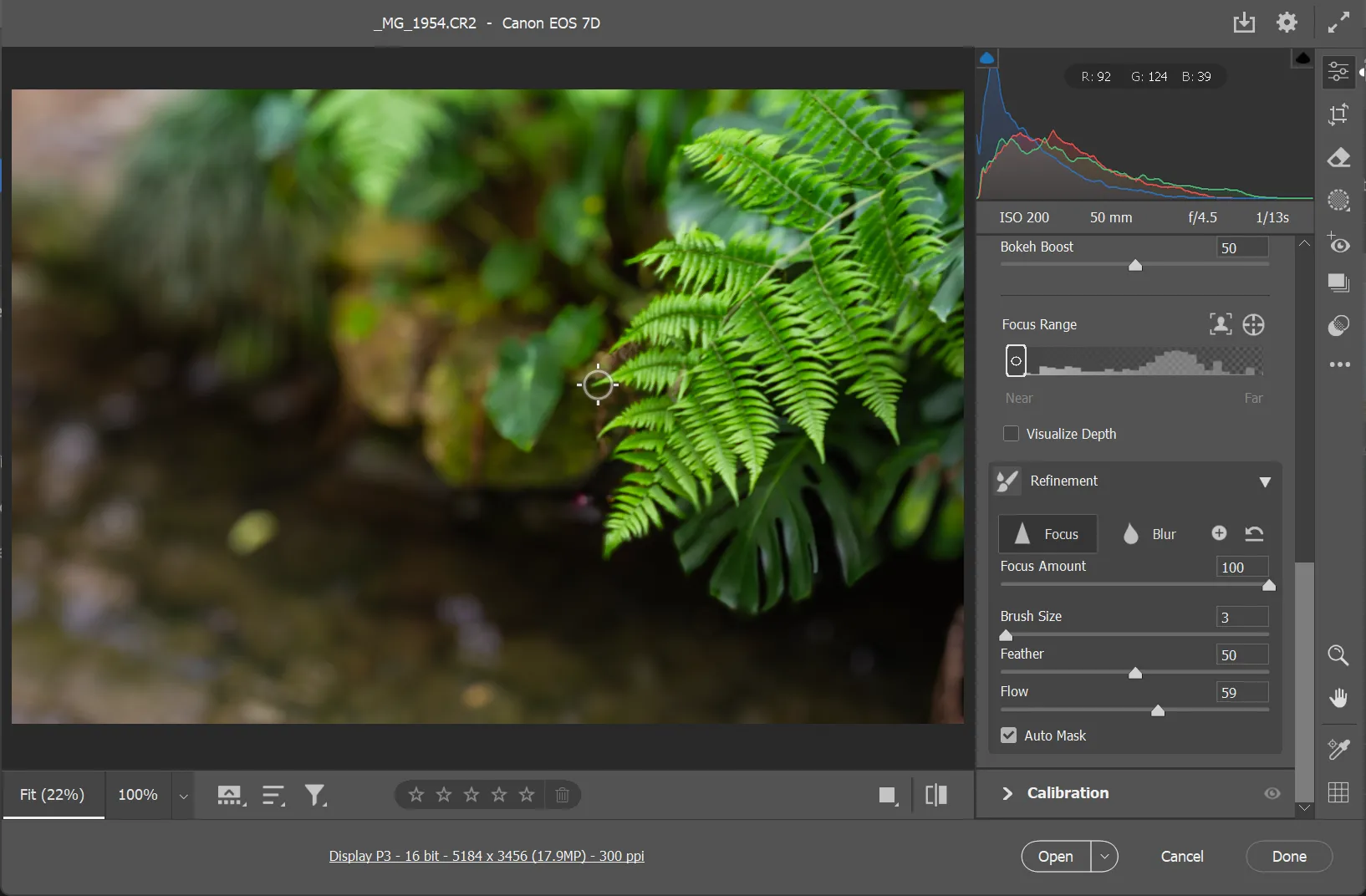 Sử dụng công cụ Refine (cọ tinh chỉnh) để điều chỉnh hiệu ứng xóa phông Lens Blur trong Photoshop
Sử dụng công cụ Refine (cọ tinh chỉnh) để điều chỉnh hiệu ứng xóa phông Lens Blur trong Photoshop
Trong ví dụ trên, bức ảnh không có độ sâu trường ảnh nông tự nhiên. Lens Blur đã được sử dụng để giả lập hiệu ứng này. Sau đó, các cài đặt cọ Refinement đã giúp làm mềm thêm một số khu vực thủ công mà AI chưa xử lý tốt. Bảng điều khiển Refine với cọ Focus đặc biệt hữu ích cho các cạnh (ví dụ: đầu lá cây trong ảnh), nơi AI có xu hướng làm mờ.
Tạo hiệu ứng Bokeh nghệ thuật
Thật thú vị khi thử nghiệm với các hiệu ứng bokeh khác nhau và xem chúng tương tác như thế nào với các nguồn sáng khác nhau. Thay vì phụ thuộc vào cài đặt ống kính, bạn có thể tạo ra hiệu ứng bokeh tròn, mịn màng trong bất kỳ bức ảnh nào – ví dụ, trong nhiếp ảnh ban đêm của cảnh quan thành phố hoặc thậm chí là đèn LED trang trí đơn giản.
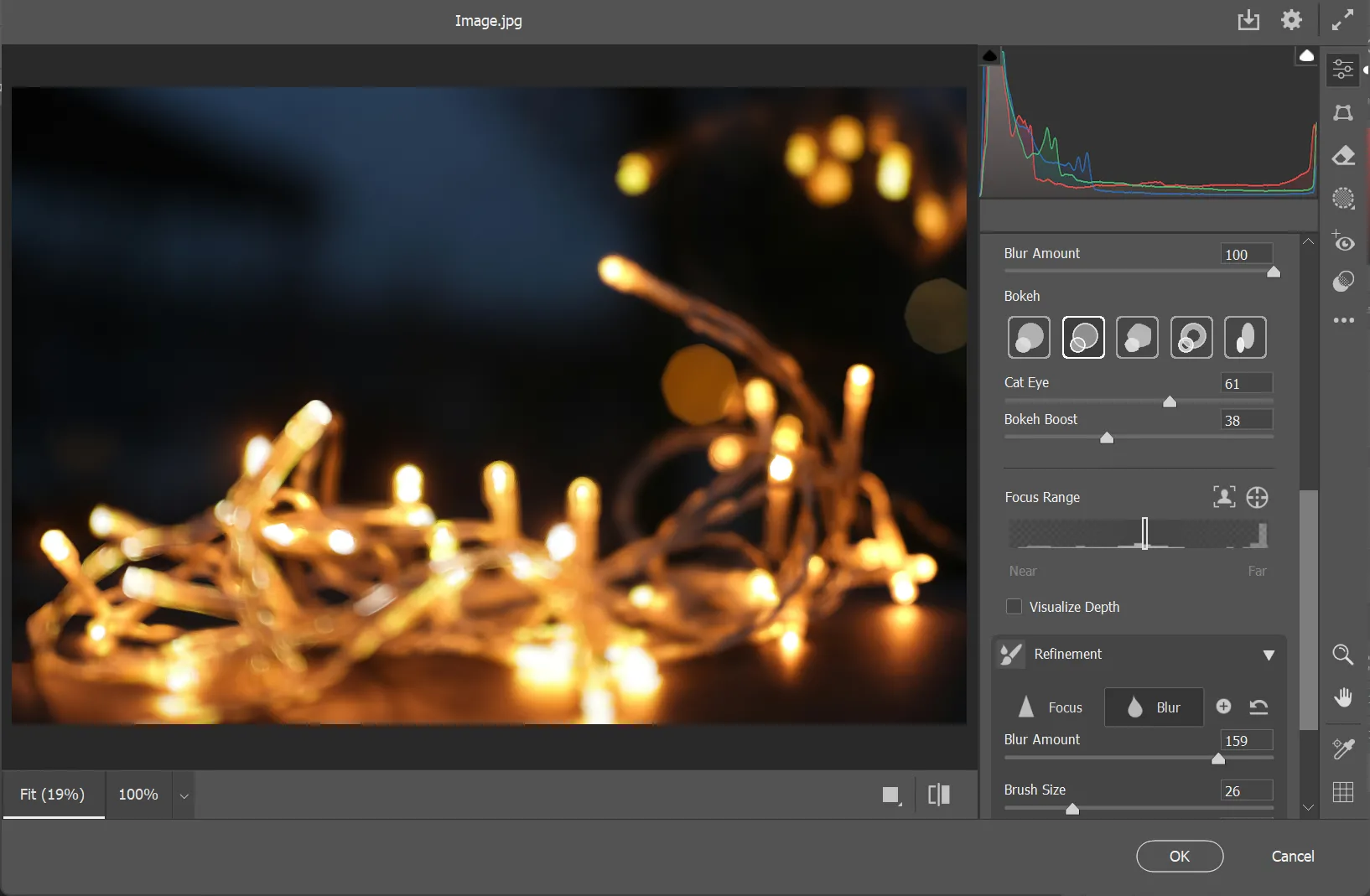 Các hiệu ứng Bokeh nghệ thuật đa dạng được tạo ra bởi Lens Blur trong Photoshop
Các hiệu ứng Bokeh nghệ thuật đa dạng được tạo ra bởi Lens Blur trong Photoshop
Bạn có thể tăng cường hiệu ứng bokeh của bất kỳ đốm sáng nào bằng cách kéo thanh trượt Bokeh Boost sang phải. Lưu ý rằng bạn sẽ không thấy bất kỳ sự tăng cường nào trong các bức ảnh không có nguồn sáng điểm. Hãy thử nghiệm với các hình dạng Bokeh khác nhau từ các tùy chọn cho đến khi bạn tìm thấy sự kết hợp phù hợp với bức ảnh. Các hiệu ứng thường khá tinh tế và hoạt động tốt nhất nếu bạn có một tiền cảnh sắc nét.
Tăng cường chiều sâu cho ảnh phong cảnh
Sử dụng Lens Blur trên ảnh phong cảnh cũng mở ra nhiều khả năng sáng tạo. Ví dụ, bạn có thể áp dụng một hiệu ứng mờ mạnh cho toàn bộ hình ảnh để tạo ra một không khí siêu thực, mơ màng. Hoặc làm mờ có chọn lọc các yếu tố ở xa để làm nổi bật chiều sâu và không gian của cảnh.
Trong ví dụ dưới đây, một bức ảnh đường phố bình thường đã được xử lý bằng các cài đặt Lens Blur. Việc điều chỉnh hộp Focus Range và tăng cường Bokeh giúp sử dụng con đường làm đường dẫn mắt, hướng sự chú ý của người xem.
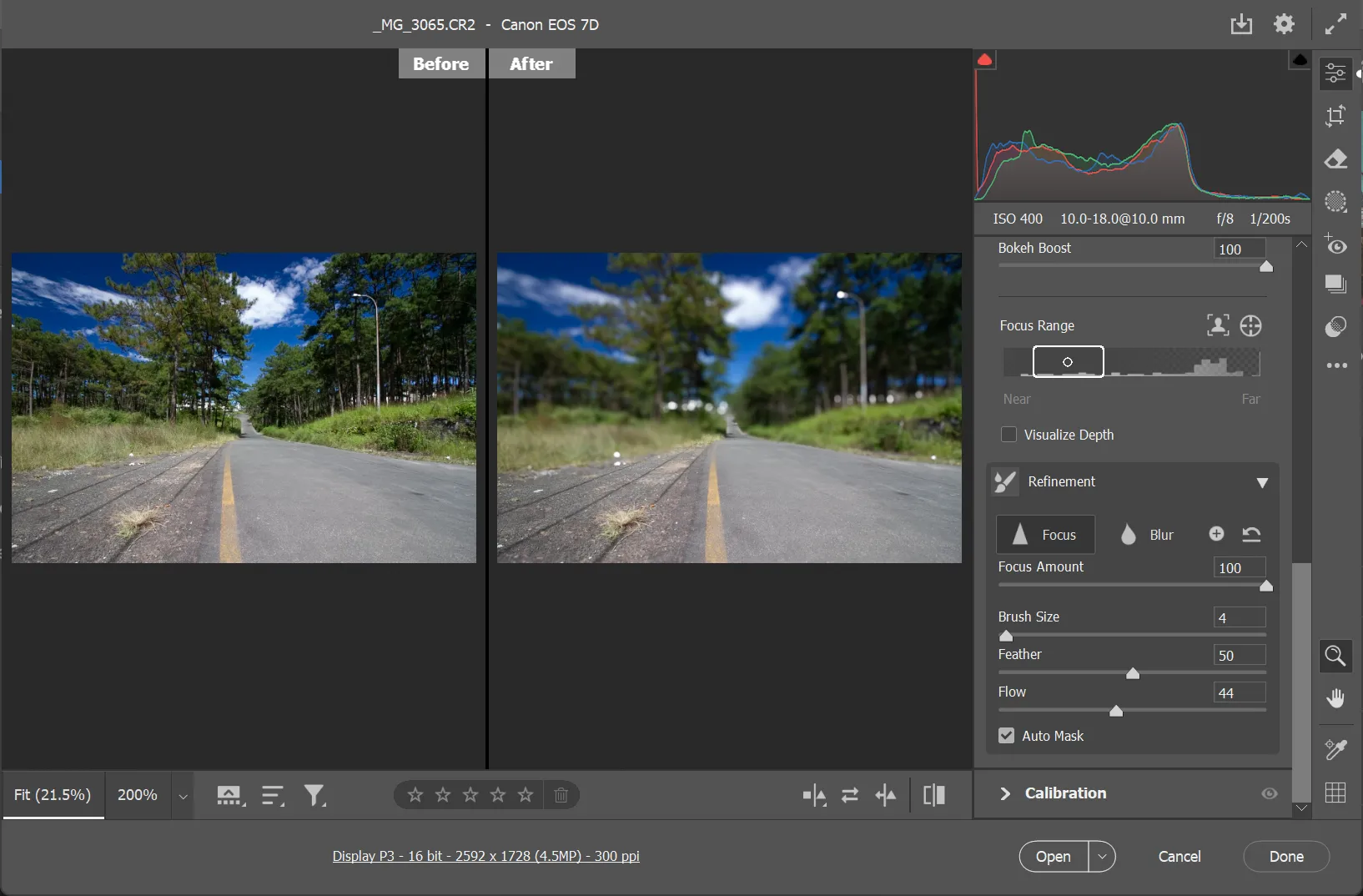 Tăng cường chiều sâu và sự tập trung cho ảnh phong cảnh bằng Lens Blur trong Photoshop
Tăng cường chiều sâu và sự tập trung cho ảnh phong cảnh bằng Lens Blur trong Photoshop
Trong nhiều trường hợp, hiệu ứng mờ có thể gây ra hiện tượng bóng mờ (ghosting) xung quanh các cạnh. Bạn sẽ cần tinh chỉnh nó bằng các cọ Refinement.
Kết luận
Lens Blur trong Photoshop là một công cụ AI mạnh mẽ, mang lại khả năng tái tạo hiệu ứng xóa phông và bokeh chuyên nghiệp một cách dễ dàng và linh hoạt. Dù nó không phải là hoàn hảo và đôi khi cần sự can thiệp thủ công bằng các công cụ Refine để xử lý các chi tiết nhỏ, nhưng khả năng phân tích độ sâu của AI là rất ấn tượng. Đặc biệt, nó giúp nâng cao chất lượng ảnh chụp bằng điện thoại thông minh, thêm hiệu ứng bokeh đẹp mắt đến mức khó có thể phân biệt được với ảnh chụp bằng ống kính khẩu độ lớn thực sự.
Công cụ này không chỉ giúp bạn “cứu” những bức ảnh cũ mà còn mở ra những cánh cửa sáng tạo mới cho các bức ảnh hiện tại. Hãy dành thời gian thử nghiệm các cài đặt khác nhau, khám phá các loại bokeh và áp dụng chúng vào những bức ảnh của bạn. Bạn sẽ ngạc nhiên về sự khác biệt mà Lens Blur có thể mang lại. Hãy bắt đầu ngay hôm nay và chia sẻ những tác phẩm ấn tượng của bạn với cộng đồng!


